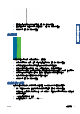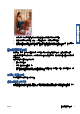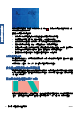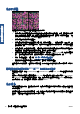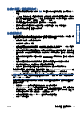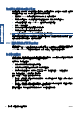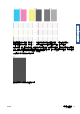HP Designjet T2300 e Multifunction Printer Series-Troubleshooting Image Quality Guide
影像不完整(底部遭到裁切)
●
在印表機接收所有資料之前,您按過「取消」嗎?若有,則您已結束資料傳輸,而必須再列印一次
頁面。
●
「I/O 逾時」設定可能太短。這個設定會在決定工作完成之前,決定印表機等待電腦傳送更多資料的
時間。您可以在前控制面板中,將「I/O 逾時」設定為較長的期間,然後再次傳送圖件。依序按下
、 ,以及「設定」>「連接性」>「進階」>「I/O 逾時」。
●
您的電腦和產品之間可能有通訊問題。請檢查您的 USB 或網路纜線。
●
請檢查以確定您的軟體設定對於您目前的頁面大小來說是正確的(例如,長軸的圖件)。
●
如果您是使用網路軟體,請確定它尚未逾時。
影像遭到裁切
裁切通常表示裝入的紙張上的實際可列印區域和您的軟體所理解的可列印區域之間有不一致的情形。預
覽圖件常常可以讓您在列印之前辨識出此類問題(請參閱「使用您的產品」)。
●
檢查您裝入的紙張大小的實際可列印區域。
可列印區域 = 紙張大小 - 邊界
●
檢查您的軟體對於可列印區域的理解(它可能稱為「列印區域」或「影像區域」)。例如,有些軟
體應用程式會假設標準的可列印區域大於此印表機中所使用的可列印區域。
●
如果您以極窄的邊界的定義自訂頁面尺寸,印表機可能會強制加上它自己的最小邊界,而稍微裁切
到您的影像。您可能會想要考慮使用較大的紙張尺寸,或無邊框列印(請參閱「使用您的產
品」)。
●
如果您的影像本身含有邊界,或許可以使用「按邊界裁切內容」選項成功列印(請參閱「使用您的
產品」)。
●
如果您正嘗試在捲筒紙上列印非常長的影像,請檢查您的軟體是否可以列印該尺寸的影像。
●
在不夠寬的紙張尺寸上,可能會要求您將頁面從直印旋轉為橫印。
●
如有必要,請在您的軟體應用程式中縮小影像或文件的尺寸,讓它可顯示在邊界之內。
影像被裁切還有另一個可能的原因。有些應用程式(例如 Adobe Photoshop、Adobe Illustrator 和
CorelDRAW)是使用內部 16 位元的座標系統,亦即它們無法處理超過 32,768 像素的影像。
附註: 如果您選擇驅動程式中的「最佳」或「品質」,那麼長度為 32,768 像素的影像會列印為長度
1.39 公尺(54.61 英吋),如果您選擇驅動程式中的「快速」、「標準」或「速度」,則會列印為長
度 2.78 公尺(109.23 英吋)。
如果您嘗試從這些應用程式列印超過此大小的影像,影像的底部可能會遭裁切。如果要列印整個影像,
請嘗試以下建議:
●
嘗試使用 PostScript 印表機驅動程式來列印您的工作(如果尚未試過)。
●
Windows HP-GL/2 與 HP RTL 驅動程式對話方塊包含「最大應用程式解析度」選項,可讓您在此
情況中成功列印。一般而言,您並不需要變更「自動」這項預設設定。但是,您可以在「進階」索
引標籤中看到此選項,位在「文件選項」>「印表機功能」下方。
●
以其他格式儲存檔案,例如 TIFF 或 EPS,並使用其他應用程式開啟。
●
使用 RIP 來列印檔案。
ZHTW
影像不完整(底部遭到裁切)
13
疑難排解列印品質問題